- Parte 1. ¿Qué sucede cuando elimino la copia de seguridad de iCloud?
- Parte 2. Cómo eliminar la copia de seguridad de iCloud en la configuración de iPhone / iPad
- Parte 3. Eliminar iCloud Backup de la PC
- Parte 4. Eliminar la copia de seguridad de iCloud de Mac
- Parte 5. Borre todos los datos de iPhone / iPad con FoneEraser para iOS
- Parte 6. Preguntas frecuentes sobre la eliminación de la copia de seguridad de iCloud
Borre fácilmente todos los contenidos y configuraciones en iPhone, iPad o iPod de forma completa y permanente.
- Borrar archivos basura de iPhone
- Borrar la caché del iPad
- Borrar iPhone Safari Cookies
- Borrar caché de iPhone
- Borrar la memoria del iPad
- Borrar iPhone Safari History
- Eliminar contactos de iPhone
- Eliminar iCloud Backup
- Eliminar correos electrónicos de iPhone
- Eliminar iPhone WeChat
- Eliminar iPhone WhatsApp
- Eliminar mensajes de iPhone
- Eliminar fotos de iPhone
- Eliminar lista de reproducción de iPhone
- Eliminar contraseña de restricciones de iPhone
¿Qué sucede cuando elimino la copia de seguridad de iCloud? 4 La mayoría de las soluciones
 Publicado por Lisa ou / 07 de enero de 2022 09:00
Publicado por Lisa ou / 07 de enero de 2022 09:00¿Qué sucede cuando eliminas la copia de seguridad de iCloud? Tal vez se pregunte qué sucede realmente cuando hace clic en eliminar la copia de seguridad de iCloud. Esto es especialmente cierto si lo hace porque desea liberar espacio de almacenamiento de su iPhone. Y todos sabemos que Apple solo ofrece un iCloud que tiene un almacenamiento limitado de 5 GB a menos que compre un espacio más grande. Para despejar algo de espacio, es útil eliminar la copia de seguridad de iCloud. ¿Cómo eliminar las copias de seguridad de iCloud? ¿Qué sucede si eliminas tu copia de seguridad de iCloud? Encuentre el efecto al eliminar la copia de seguridad de iCloud y cómo eliminar la copia de seguridad de iCloud.
![¿Qué sucede cuando elimino la copia de seguridad de iCloud? 4 soluciones más convenientes [2023]](https://www.fonelab.com/images/foneeraser/delete-icloud-backup.jpg)

Lista de Guías
- Parte 1. ¿Qué sucede cuando elimino la copia de seguridad de iCloud?
- Parte 2. Cómo eliminar la copia de seguridad de iCloud en la configuración de iPhone / iPad
- Parte 3. Eliminar iCloud Backup de la PC
- Parte 4. Eliminar la copia de seguridad de iCloud de Mac
- Parte 5. Borre todos los datos de iPhone / iPad con FoneEraser para iOS
- Parte 6. Preguntas frecuentes sobre la eliminación de la copia de seguridad de iCloud
Parte 1. ¿Qué sucede cuando elimino la copia de seguridad de iCloud?
¿Eliminar una copia de seguridad de iCloud tiene algún efecto? ¡Por supuesto que sí! La primera es que los datos que ha respaldado en iCloud se eliminarán, lo que significa que no puede restaurar los datos de una copia de seguridad de iCloud una vez que configure el iPhone desde el principio y perderá todos los datos importantes en el iPhone. Puede recuperarlos, por supuesto, utilizando una herramienta de terceros o herramientas alternativas. Entonces, si hay datos en la copia de seguridad que son esenciales, es mejor no eliminar la copia de seguridad de iCloud.
El siguiente es que los datos que ha sincronizado en iCloud.com no se eliminarán cuando elimine la copia de seguridad de iCloud. Son diferentes entre sí. Por lo tanto, no debe preocuparse y puede eliminar la copia de seguridad de iCloud cuando lo desee, siempre que sincronice datos importantes en iCloud.com. Y por último, por supuesto, todos queremos esto, cuando elimine la copia de seguridad de iCloud, habrá más almacenamiento en su iCloud; ahora puede almacenar datos nuevamente en él. Sin embargo, el almacenamiento de su dispositivo iPhone seguirá siendo el mismo.
Esto es lo que sucede cuando elimina la copia de seguridad de iCloud; en las siguientes partes de esta publicación, aprenderá cómo eliminar la copia de seguridad de iCloud de diferentes maneras y métodos. Ahora puedes seguir adelante.
FoneEraser para iOS es el mejor limpiador de datos de iOS que puede borrar fácilmente todos los contenidos y configuraciones en iPhone, iPad o iPod de forma completa y permanente.
- Limpie los datos no deseados de iPhone, iPad o iPod touch.
- Borre los datos rápidamente con sobrescritura única, lo que puede ahorrarle tiempo para una gran cantidad de archivos de datos.
Parte 2 .Cómo eliminar la copia de seguridad de iCloud en la configuración de iPhone / iPad
Si desea liberar algo de almacenamiento de su iCloud, puede eliminar las copias de seguridad antiguas de iCloud en un dispositivo iOS que esté utilizando actualmente. Después de deshabilitar o dejar de usar iCloud Backup, sus copias de seguridad seguirán estando disponibles durante 180 días. Es imposible eliminar las copias de seguridad que está utilizando actualmente para recuperar un dispositivo. A continuación, le mostramos cómo puede eliminar la copia de seguridad de iCloud en la configuración de iPhone o iPad y también en cualquier dispositivo iOS.
Pasos sobre cómo eliminar la copia de seguridad de iCloud en la configuración de iPhone / iPad:
Paso 1Primero, ve a la Ajustes de su dispositivo iOS, luego toque [tu nombre] y iCloud.
Paso 2Luego, toque Administrar el almacenamiento. Luego, busque y toque Copias de seguridad.
Paso 3Después de eso, toque el nombre del dispositivo cuya copia de seguridad o tiene una copia de seguridad anterior que ya no usará y que desea eliminar.
Paso 4Finalmente, verá el eliminar copia de seguridad en la parte inferior, tóquelo y Desactivar y eliminar.
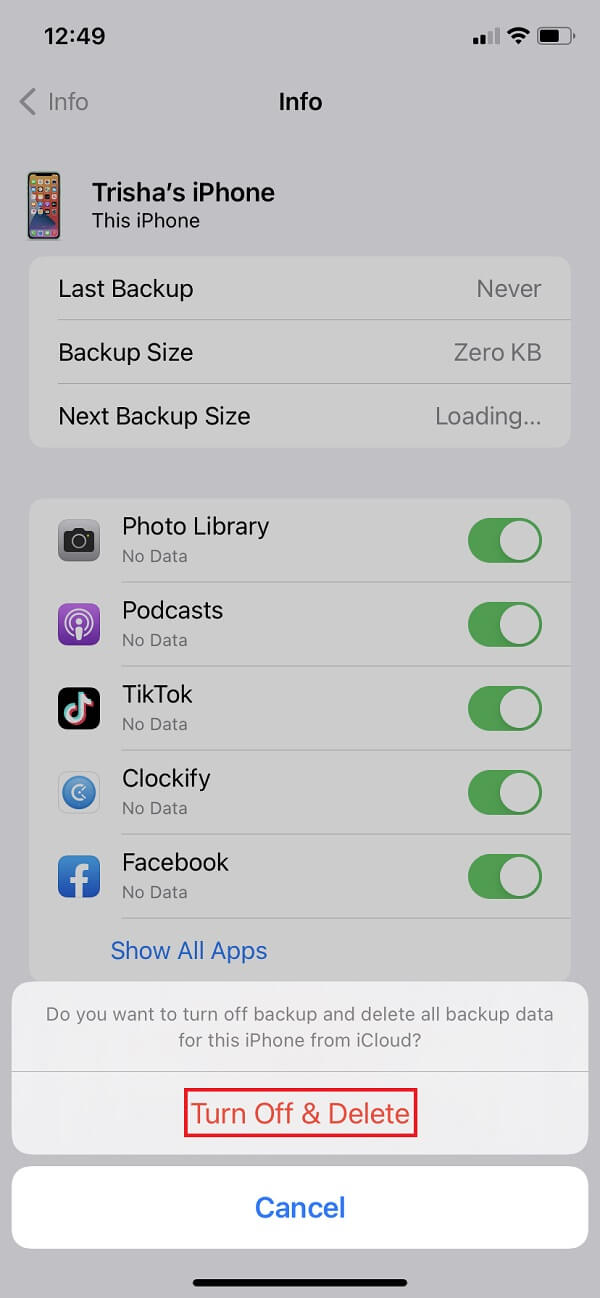
Entonces, así es como puede eliminar la copia de seguridad de iCloud en la configuración de su iPhone / iPad. A continuación, aprenda cómo eliminar iCloud Backup de su PC.
Parte 3. Eliminar iCloud Backup de la PC
¿Sabías que también puedes eliminar tu copia de seguridad de iCloud de tu PC o computadora? Especialmente si ya ha instalado la aplicación iCloud para Windows. Si no es así, puede descargarlo en Microsoft Store. Los pasos a continuación le enseñarán cómo eliminar la copia de seguridad de iCloud usando su PC.
Pasos sobre cómo eliminar la copia de seguridad de iCloud de la PC:
Paso 1Abra la aplicación iCloud para Windows que tiene en su computadora. Luego, inicie sesión con su ID de Apple.
Paso 2Luego, en la parte inferior de la interfaz, verá el uso de almacenamiento de iCloud; haga clic en el Almacenamiento junto a ello.
Paso 3A continuación, de la lista, seleccione y haga clic en Backup. Y elija el dispositivo que tiene una copia de seguridad.
Paso 4Por último, haga clic en el Borrar botón. Si quieres deshabilitar Backup y elimine todas las copias de seguridad de ese dispositivo desde iCloud, seleccione Borrar cuando se le indique.
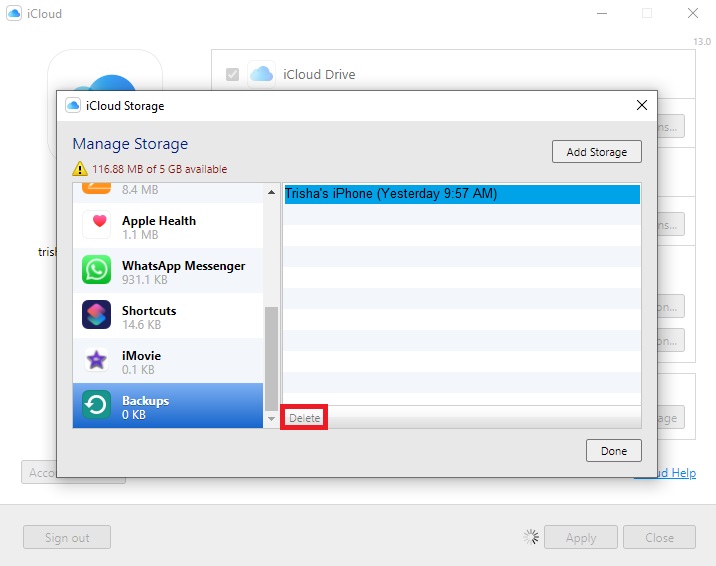
Así es como puede eliminar y desactivar iCloud Backup de la PC. Y, por supuesto, también tenemos la eliminación de iCloud Backup de Mac. Descubra cómo en la siguiente parte de esta publicación.
FoneEraser para iOS es el mejor limpiador de datos de iOS que puede borrar fácilmente todos los contenidos y configuraciones en iPhone, iPad o iPod de forma completa y permanente.
- Limpie los datos no deseados de iPhone, iPad o iPod touch.
- Borre los datos rápidamente con sobrescritura única, lo que puede ahorrarle tiempo para una gran cantidad de archivos de datos.
Parte 4. Eliminar la copia de seguridad de iCloud de Mac
Si es posible eliminar la copia de seguridad de iCloud desde la PC, en Mac definitivamente se puede lograr. De hecho, los dos tienen casi el mismo procedimiento. Asi que aqui esta. Puede seguir los pasos a continuación para aprender a eliminar iCloud Backup de Mac.
Pasos sobre cómo eliminar la copia de seguridad de iCloud de Mac:
Paso 1En primer lugar, vaya al menú de Apple haciendo clic en el icono de Apple en la esquina superior izquierda de la pantalla de su Mac. Luego, haga clic en el Preferencia del sistema botón, ID de appley iCloud.
Paso 2A continuación, haz clic Gestiona, A continuación, seleccione Copias de seguridad.
Paso 3Finalmente, seleccione uno de los dispositivos, luego haga clic en Borrar. Cuando se le pregunte, seleccione Borrar para desactivar Copia de seguridad y eliminar todas las copias de seguridad de ese dispositivo desde iCloud.
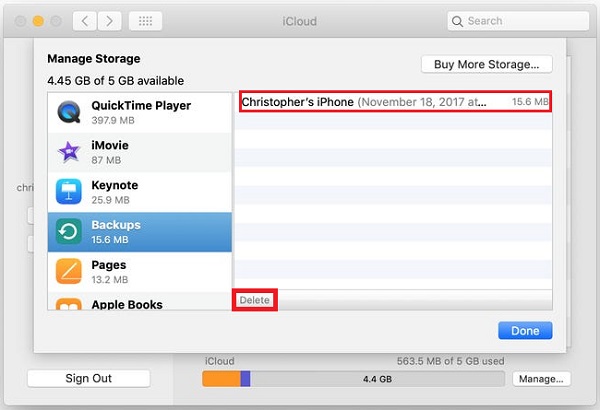
Así es como lo hace cuando usa Mac para eliminar iCloud Backup. Sin embargo, hemos introducido la mejor y más confiable herramienta para limpiar iPhone y otros dispositivos iOS en lugar de iCloud de manera completa y permanente en la siguiente parte. Ven a conocer la herramienta alternativa.
Parte 5. Borre todos los datos de iPhone / iPad con FoneEraser para iOS
¿Está encontrando una herramienta perfecta para borrar y borrar datos de iPhone o iPad? FoneEraser para iOS debe ser para ti. FoneEraser para iOS es un limpiador de datos de iOS definitivo, que le permite borrar completa y permanentemente todos los contenidos y configuraciones de su iPhone, iPad o iPod. Le permite liberar espacio eliminando archivos basura, aplicaciones no deseadas, archivos o fotos sin pérdida de datos. Ahora, descubra cómo borrar todos los datos del iPhone / iPad usando este programa alternativo.
FoneEraser para iOS es el mejor limpiador de datos de iOS que puede borrar fácilmente todos los contenidos y configuraciones en iPhone, iPad o iPod de forma completa y permanente.
- Limpie los datos no deseados de iPhone, iPad o iPod touch.
- Borre los datos rápidamente con sobrescritura única, lo que puede ahorrarle tiempo para una gran cantidad de archivos de datos.
Pasos sobre cómo borrar todos los datos de iPhone / iPad con FoneEraser para iOS:
Paso 1Para empezar, descargue e instale la herramienta FoneEraser para iOS en su computadora. Cuando se complete el proceso de instalación, se abrirá automáticamente.
Paso 2Luego, conecte su iPhone a la computadora con un cable USB. Luego, cuando aparezca una notificación en su iPhone, toque la opción Confiar e ingrese el código de acceso de su iPhone.
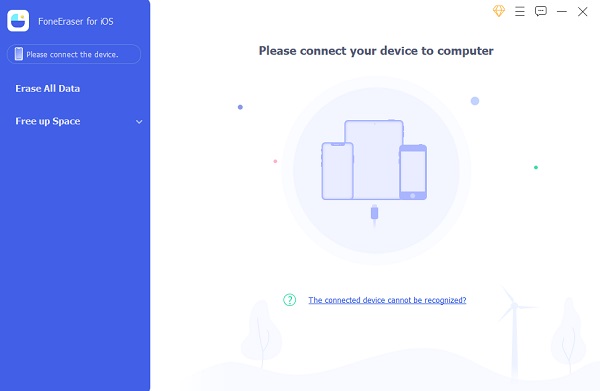
Paso 3Luego, la herramienta detectará tu iPhone. A continuación, seleccione o haga clic en el botón Borrar todos los datos. Luego, elija el nivel de borrado (Bajo, Medio o Alto). Es muy recomendable seleccionar el nivel Alto.

Paso 4Finalmente, haga clic en el botón Inicio, por lo que comenzará el borrado o la eliminación de todos los datos de su iPhone. Y haga clic en Sí para confirmar el proceso.

¡Y eso es! Ahora ha borrado y eliminado con éxito todo el contenido, la configuración y los datos de su iPhone / iPad. No necesita preocuparse porque esta herramienta es confiable, probada y comprobada. Utilice esta herramienta siempre que tenga dificultades para eliminar datos de su iPhone o iPad.
Parte 6. Preguntas frecuentes sobre la eliminación de la copia de seguridad de iCloud
FoneEraser para iOS es el mejor limpiador de datos de iOS que puede borrar fácilmente todos los contenidos y configuraciones en iPhone, iPad o iPod de forma completa y permanente.
- Limpie los datos no deseados de iPhone, iPad o iPod touch.
- Borre los datos rápidamente con sobrescritura única, lo que puede ahorrarle tiempo para una gran cantidad de archivos de datos.
1. ¿Eliminar una copia de seguridad eliminará todo?
Eliminar una copia de seguridad elimina la copia de seguridad solo del almacenamiento de iCloud, no nada en el iPhone. Entonces, la respuesta es absolutamente no.
2. ¿Es terrible si no haces una copia de seguridad de tu iPhone?
Sí, sin embargo, si el dispositivo necesita ser recuperado por alguna razón, se perderán muchos datos. Encender el Wi-Fi o conectar el dispositivo a la computadora con la que se sincroniza regularmente y hacer una copia de seguridad del dispositivo en la PC son soluciones simples. No es nada de qué preocuparse.
Estas son las formas más convenientes de eliminar la copia de seguridad de iCloud para terminar esta publicación con una explosión. Todos estos métodos funcionan si desea saber qué sucede al eliminar la copia de seguridad de iCloud. Elegimos las mejores formas entre las demás, de hecho, estos son solo algunos de los métodos. Sin embargo, también hay esto que estamos seguros de que le llamó la atención, que es FoneEraser para iOS. De hecho, una herramienta útil para borrar datos que ya no necesitarás. Pero, la decisión sigue siendo su elección de qué usar.
